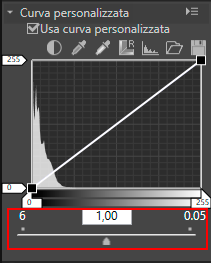- Home
- Operazioni dettagliate di Picture Control Utility 2
- Creazione/modifica di un Picture Control personalizzato
- Informazioni sulla curva personalizzata
Dimensione carattere
- S
- M
- L
Informazioni sulla curva personalizzata
Descrizione della curva tonale
La [Curva personalizzata] è una curva tonale che rappresenta il rapporto fra input (colori originali dell'immagine) e output (come verranno riprodotti i colori nell'immagine finale). La curva tonale predefinita è una linea retta. Ciò significa che l'immagine di uscita conserva i colori originali (ingresso).
I colori di ingresso sono rappresentati sull'asse orizzontale. Le ombre (parte scura dell'immagine) sono rappresentate a sinistra; le alte luci (parte chiara dell'immagine) sono rappresentate a destra; i mezzi toni sono al centro. Sull'asse orizzontale, il valore minimo (0) è riportato a sinistra, il valore massimo (255) a destra. Il valore minimo rappresenta l'area dell'immagine in ingresso che corrisponde al nero assoluto, mentre il valore massimo rappresenta l'area dell'immagine in ingresso che corrisponde al bianco assoluto.
I colori dell'immagine di uscita sono rappresentati sull'asse verticale. Il valore minimo possibile (0) dell'immagine di uscita è riportato in basso, il valore massimo (255) è riportato in alto.
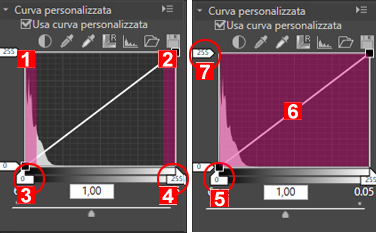
- Ombre
- Alte luci
- Punto nero di ingresso
- Punto bianco di ingresso
- Punto bianco di uscita
- Curva tonale
- Punto nero di uscita
I valori di ingresso della [Curva personalizzata] variano tra 0 e 255, tuttavia, i risultati sono calcolati con una precisione a 16 bit, pertanto 255 è elaborato come 65535. Ciò permette alle immagini RAW di mantenere la qualità di immagine dei dati RAW a 12 bit.
Punti di bianco e di nero
I quattro angoli della curva tonale sono indicati come punti di bianco e di nero. Il punto nero è il colore più scuro (valore minimo) di un'immagine, mentre il punto bianco è il colore più chiaro (valore massimo). Il punto nero predefinito è impostato a 0, sia in ingresso che in uscita. Il valore più scuro della curva tonale dell'immagine in ingresso effettiva (immagine originale) può essere maggiore di 0. Se si cambia il valore di ingresso di un punto nero portandolo al livello del colore più scuro dell'immagine reale, si otterrà una curva molto pendente, con conseguente aumento del contrasto di tutta l'immagine, senza che si verifichi una riduzione della precisione di riproduzione delle ombre. Se l'immagine originale non contiene un colore corrispondente al valore massimo, ridurre il valore del punto bianco in modo da portarlo a livello del colore più chiaro dell'immagine reale.
Per ottenere l'effetto desiderato, specificare i livelli del punto bianco e nero sull'asse orizzontale (ingresso) e modificare tali valori sull'asse verticale (uscita) in modo da ottenere il livello di contrasto effettivamente esistente fra le parti più chiare e più scure dell'immagine. Se il colore più scuro dell'immagine è più chiaro del nero pieno, alzare il livello di uscita del punto nero in modo da ottenere un colore naturale.
Livello di ingresso
Per regolare i livelli di ingresso dei punti di bianco e di nero è possibile adottare i seguenti metodi.
Regolazione automatica del contrasto
- Fare clic su
 .
.
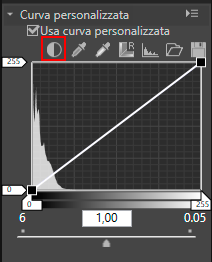 I punti di bianco e di nero vengono specificati automaticamente. La parte più chiara dell'immagine è impostata sul bianco e la parte più scura sul nero. Ridistribuire il colore e regolare il contrasto dell'immagine complessiva.
I punti di bianco e di nero vengono specificati automaticamente. La parte più chiara dell'immagine è impostata sul bianco e la parte più scura sul nero. Ridistribuire il colore e regolare il contrasto dell'immagine complessiva.
Regolazione dei punti di bianco e di nero con i cursori
- Trascinare orizzontalmente il cursore dell'asse orizzontale.
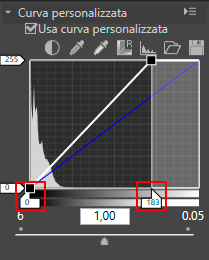 Questo cursore serve per regolare i punti di bianco e di nero di un istogramma.Trascinare orizzontalmente il cursore di ingresso del punto bianco
Questo cursore serve per regolare i punti di bianco e di nero di un istogramma.Trascinare orizzontalmente il cursore di ingresso del punto bianco e il cursore di ingresso del punto nero
e il cursore di ingresso del punto nero  .Impostando il cursore di ingresso del punto nero
.Impostando il cursore di ingresso del punto nero sul valore di ingresso più basso, nell'istogramma il valore di uscita minimo corrisponderà al colore della parte più scura dell'immagine. In questo modo, si otterrà una curva molto pendente, con un aumento del contrasto senza che vengano danneggiati i dettagli delle zone d'ombra.Analogamente, impostando il cursore di ingresso del punto bianco
sul valore di ingresso più basso, nell'istogramma il valore di uscita minimo corrisponderà al colore della parte più scura dell'immagine. In questo modo, si otterrà una curva molto pendente, con un aumento del contrasto senza che vengano danneggiati i dettagli delle zone d'ombra.Analogamente, impostando il cursore di ingresso del punto bianco sul valore di ingresso più alto indicato nell'istogramma si otterrà un valore di uscita massimo corrispondente al colore della parte più chiara dell'immagine. In questo modo, si otterrà un aumento del contrasto senza danneggiare i dettagli delle alte luci.
sul valore di ingresso più alto indicato nell'istogramma si otterrà un valore di uscita massimo corrispondente al colore della parte più chiara dell'immagine. In questo modo, si otterrà un aumento del contrasto senza danneggiare i dettagli delle alte luci.
Campionamento dell'immagine con lo strumento contagocce
- Fare clic su
 per specificare il punto bianco di un'immagine e su
per specificare il punto bianco di un'immagine e su  per specificare il punto nero.
per specificare il punto nero.
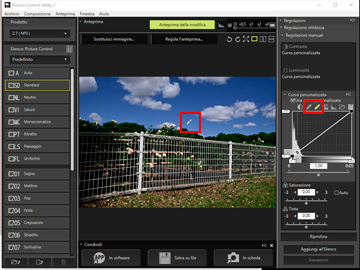 In alternativa, per specificare i punti di bianco e di nero è anche possibile eseguire un campionamento partendo dall'immagine vera e propria. Questo metodo è molto pratico poiché consente di selezionare la parte più scura tra i dettagli dell'immagine per specificare il punto nero. In questo modo, sarà possibile eliminare dall'immagine finale tutti i dettagli non necessari che sono più scuri del punto nero specificato. Inoltre, è possibile selezionare la parte più chiara dei dettagli importanti dell'immagine finale facendola corrispondere al valore del punto bianco.Per specificare un punto bianco, fare clic su
In alternativa, per specificare i punti di bianco e di nero è anche possibile eseguire un campionamento partendo dall'immagine vera e propria. Questo metodo è molto pratico poiché consente di selezionare la parte più scura tra i dettagli dell'immagine per specificare il punto nero. In questo modo, sarà possibile eliminare dall'immagine finale tutti i dettagli non necessari che sono più scuri del punto nero specificato. Inoltre, è possibile selezionare la parte più chiara dei dettagli importanti dell'immagine finale facendola corrispondere al valore del punto bianco.Per specificare un punto bianco, fare clic su , assicurarsi che il cursore assuma l'aspetto di un contagocce, quindi fare clic sulla parte più chiara dell'immagine.Analogamente, per specificare un punto nero, fare clic su
, assicurarsi che il cursore assuma l'aspetto di un contagocce, quindi fare clic sulla parte più chiara dell'immagine.Analogamente, per specificare un punto nero, fare clic su , assicurarsi che il cursore assuma l'aspetto di un contagocce, quindi fare clic sulla parte più scura dell'immagine.
, assicurarsi che il cursore assuma l'aspetto di un contagocce, quindi fare clic sulla parte più scura dell'immagine.
Livello di uscita
Per specificare i livelli di uscita trascinare verticalmente il cursore del punto bianco  e il cursore del punto nero
e il cursore del punto nero  .
.
 e il cursore del punto nero
e il cursore del punto nero  .
.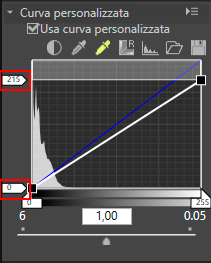
Curva tonale
La curva tonale rappresenta il rapporto fra input (colori originali dell'immagine) e output (come verranno riprodotti i colori originali nell'immagine finale). Modificando la curva tonale è possibile modificare i valori di ingresso e di uscita. La curva tonale predefinita è una linea retta. Ciò significa che l'immagine di uscita avrà gli stessi colori dell'immagine in ingresso.
Modificando la forma della curva tonale si determina una variazione del rapporto tra ingresso e uscita, pertanto è possibile eseguire una regolazione di precisione di luminosità e contrasto in una specifica gamma tonale. Ad esempio, se si attribuisce una pendenza molto forte alla curva in una data gamma tonale si avrà un aumento della precisione della parte interessata. Modificando la curva tonale in modo che il valore di uscita risulti più alto del valore in entrata in una data gamma tonale, si otterrà un colore più chiaro. Analogamente, modificando la curva tonale in modo che il valore di uscita risulti più basso del valore in entrata si otterrà un colore più scuro.
Aggiunta di un nuovo punto di ancoraggio
- Trascinare in qualsiasi posizione della linea e aggiungere un punto di ancoraggio.
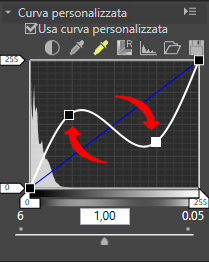 È possibile aggiungere fino a 20 punti di ancoraggio. I punti di ancoraggio inseriti possono essere spostati per trascinamento.
È possibile aggiungere fino a 20 punti di ancoraggio. I punti di ancoraggio inseriti possono essere spostati per trascinamento.
Eliminazione di un punto di ancoraggio
- Fare clic sul punto di ancoraggio per eliminarlo, e trascinarlo al di fuori della curva tonale.
In alternativa, è possibile utilizzare il tasto "Canc" per eliminare un punto di ancoraggio.
Ripristino di una curva tonale
- Fare clic su
 .
.
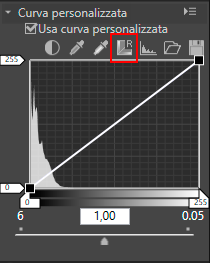 La curva tonale verrà riportata alle condizioni iniziali (linea retta predefinita).
La curva tonale verrà riportata alle condizioni iniziali (linea retta predefinita).
Correzione di gamma
Trascinare il cursore in orizzontale per cambiare il valore di gamma. Trascinandolo verso sinistra, i mezzitoni dell'immagine diventano più chiari, trascinandolo verso destra i mezzitoni diventano più scuri.